2020/03/26
更新补充:(解决报错更简单的步骤,不需要再点击.ui文件属性设置)
1. 安装VS2013和QT
2. 设置QT和QtMsBuild环境变量
3. 项目clone下来之后,删除项目的.user文件,
4. 点击.sln文件右击选择vs2013打开,
第一步,设置QT版本。QT VS TOOLS-> Qt Project Settings->Properties->Version选择msvc2013_64。这一步很重要。
第二步,使用QMake重新编译属性文件。(因为项目拷贝下来之后,一些属性文件还保留了项目原电脑的配置路径链接)
QT VS TOOLS-> Convert Project to QMake Generated Project。使用QMake重新编译链接库等文件。
(第一步和第二步的顺序不能反)
----------------------------------------------分割线---------------------------------------------------------------------------------
第一次接触关于Qt的项目,是很蒙的。特别是项目拷贝过来之后各种报错。
首先总结一下:
1. 安装VS2013
2. 安装Qt以及Qt插件
3. 配置Qt环境变量
4. 配置VS2013的QT属性信息
5.如果你是拷贝的项目,记得把.user文件删除(项目编译之后会自动生成关于Qt的一些路径配置信息,所以,要删除原项目的配置信息)
6.如果你是拷贝的项目,记得把QtMsBuild文件夹拷贝过来
备注:
1. 如果.ui文件不能编译,请看最后面的信息配置。
2. 记得一定要拷贝QtMsBuild文件以及设置QtMsBuild的环境变量
项目环境配置
1.安装Visual studio 2013集成开发环境
如果安装时不能选择路径,说明你之前的VS没有卸载干净。
2.安装Qtqt-opensource-windows-x86-5.9.8.exe
http://download.qt.io/archive/qt/各种Qt版本,选择你想要的版本即可
以及Qt插件qt-vs-tools-msvc2013-2.1.1.vsix(安装此插件之后,VS2013的菜单就有QT VS TOOLS选项了,设置QT版本,就可以运行Qt项目了)
http://download.qt.io/archive/vsaddin/各种Qt插件版本,我这个版本是2.1.1
3.配置Qt环境变量。拷贝项目之后记得把QtMsBuild文件一起拷贝过来。
a. Qt的bin路径添加到系统环境变量E:\Qt\Qt5.9.8\5.9.8\msvc2013_64\bin
b.新建系统环境变量QTDIR,变量值为E:\Qt\Qt5.9.8\5.9.8\msvc2013_64
c.新建系统环境变量QtMsBuild,变量值为C:\Users\Administrator\AppData\Local\QtMsBuild
4.可以安装Visual Assist助手。
在VS2013的菜单TOOLS->Extensions and updates...(拓展和更新...) 搜索Assist安装即可。
Visual Assist助手方便你看代码。
比如快捷键Alt+o就可以在同名文件的.h和.cpp文件自由跳转。
Ctrl+, 就可以自动追踪跳转文件
5.VS2013打开项目之后配置Qt版本信息。
a. 点击QT VS TOOLS->Qt Options->Add->Path选择Qt的安装路径E:\Qt\Qt5.9.8\5.9.8\msvc2013_64,选择路径之后,Version name会自动填写名字。QT VS TOOLS菜单只有安装上插件qt-vs-tools-msvc2013-2.1.1.vsix才会显示。
b. 点击QT VS TOOLS->Qt Project Settings->Properties->Version选择msvc2013_64.如果这一步不设置的话就没法编译项目。




配置好开发环境之后,编译项目可能会报错:
1.找不到ui_xxx.h文件。如果是这个错误,找到.ui文件,右击,看看compile是不是灰色,是灰色的话,找到compile最下面的Properties属性,设置General,配置好之后,不要关闭弹窗,点击 应用(A) 。然后下面会显示Custom Build Tool菜单。
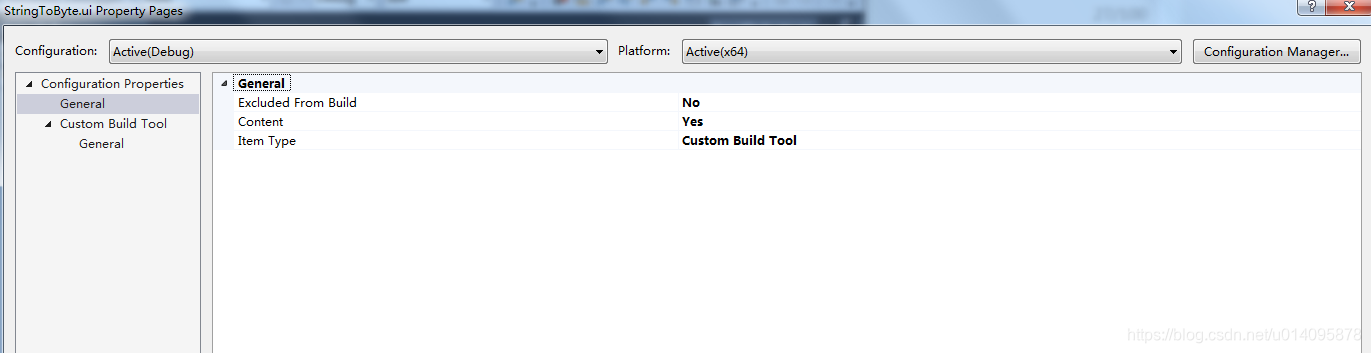

为了方便你复制,信息在下面表格中
| Command Line | "$(QTDIR)\bin\uic.exe" -o ".\GeneratedFiles\ui_%(Filename).h" "%(FullPath)" |
| Description | Uic%27ing %(Identity)... |
| Outputs | .\GeneratedFiles\ui_%(Filename).h;%(Outputs) |
| Additional Dependencies | $(QTDIR)\bin\uic.exe;%(AdditionalInputs) |
2.编译通过,调试时报错,QtMsBuild: could not locate qt.targets, qt.props; project may notbuild correctly.
这个是因为找不到QtMsBuild文件,把它拷贝过来即可。
没有的话,可以在这里拷贝https://download.csdn.net/download/u014095878/12251891
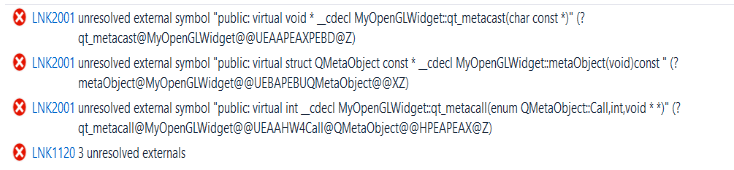






















 270
270











 被折叠的 条评论
为什么被折叠?
被折叠的 条评论
为什么被折叠?








